レポート出力バッチコマンドをタスクスケジューラに設定することによって、レポート出力を、自動的かつ定期的に実行できます。
ただし、レポート出力バッチコマンドは同時使用できません。バッチコマンドを使用するバッチファイル、またはバッチコマンドを、タスクスケジューラに複数登録しないでください。
注意
Windows Vista®、Windows Server® 2008、Windows® 7の場合
Windows Vista®、Windows Server® 2008、またはWindows® 7の環境において、コマンドプロンプトで作業を行う場合は、コマンドプロンプトを[管理者として実行]で開いてください。
手順は、以下のとおりです。
出力するレポートに応じて、レポート出力コマンドをバッチファイルに記述します。
レポート出力コマンドの詳細は、“Systemwalker Desktop Keeper リファレンスマニュアル”の“DTLA_REPORT_BATCH.EXE(レポート出力)”を参照してください。
コマンド名や出力先フォルダはフルパスで指定してください。
パスに空白を含む場合は、"(ダブルクォーテーション)で囲んでください。
複数のレポートを出力する場合は、コマンドを並べて記述してください。
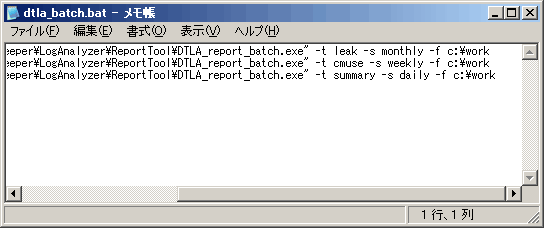
タスクスケジューラに、バッチファイルを登録します。
タスクスケジューラを起動し、[タスク]タブを選択します。
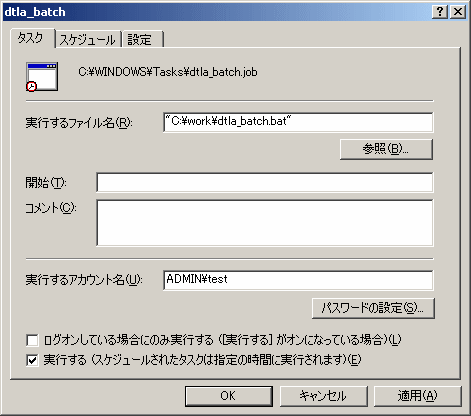
以下の情報を設定します。
・[実行するファイル名]:バッチファイルをフルパスで指定します。パスに空白を含む場合は、"(ダブルクォーテーション)で囲ってください。
・[実行するアカウント名]:Windowsのユーザーアカウントを指定します。バッチユーザー設定を行ったときにログオンしていたユーザーアカウントを指定します。
・[実行する]:チェックボックスをチェックします。
[スケジュール]タブを選択し、バッチファイルの開始スケジュールを設定します。
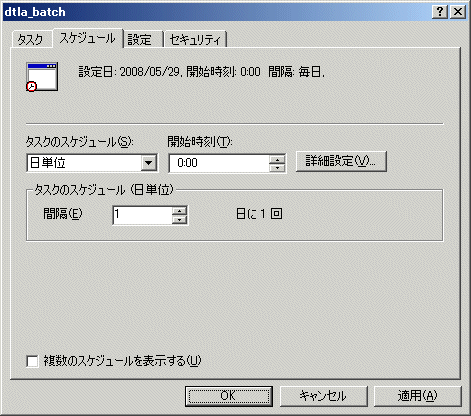
[適用]ボタンまたは[OK]ボタンをクリックします。
レポート出力コマンドのログは、以下の場所に格納されます。
%ALLUSERSPROFILE%¥Application Data¥Fujitsu¥Systemwalker Desktop Keeper\LogAnalyzer
環境変数%ALLUSERPROFILE%は、通常“C:\Documents and Settings\All Users”です。
タスクスケジューラを起動し、[全般]タブを選択します。
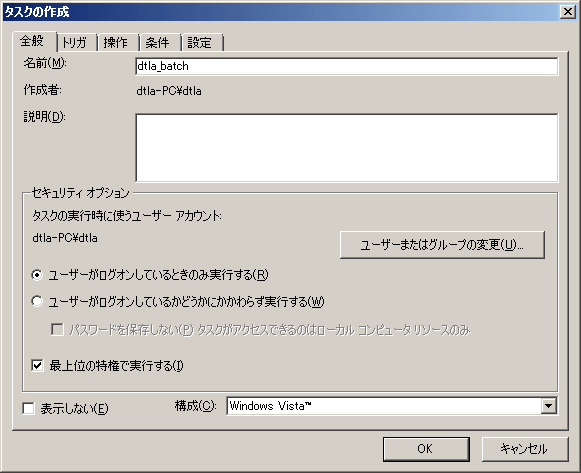
以下の情報を設定します。
・[タスクの実行時に使うユーザーアカウント]:Windowsのユーザーアカウントを指定します。バッチユーザー設定を行ったときにログオンしていたユーザーアカウントを指定します。
・[ユーザーがログオンしているときのみ実行する]:必ず選択します。本項目を選択しない場合は、バッチコマンドが正常に動作しないときがあります。
・[最上位の特権で実行する]:チェックボックスをチェックします。
[トリガ]タブを選択し、[新規]ボタンをクリックします。
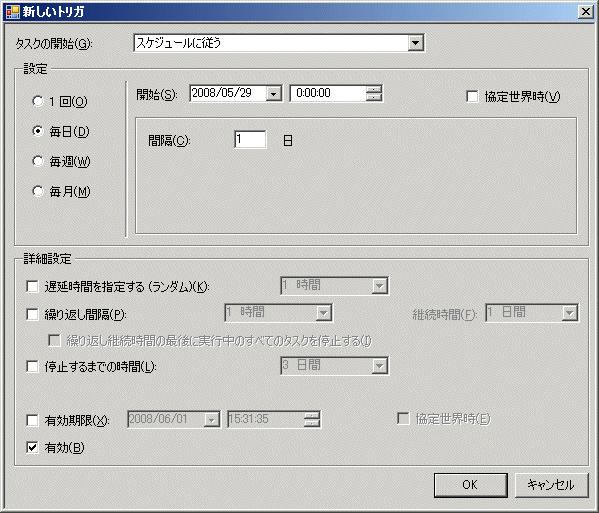
バッチファイルの開始スケジュールを設定し、[OK]ボタンをクリックします。
[操作]タブを選択し、[新規]ボタンをクリックします。
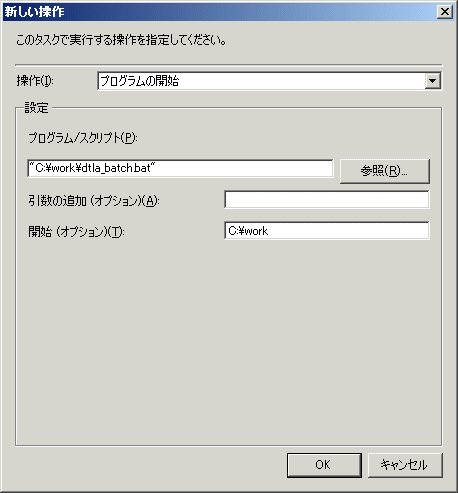
以下の情報を設定し、[OK]ボタンをクリックします。
・[操作]:[プログラムの開始]を選択します。
・[プログラム/スクリプト]:バッチファイルをフルパスで指定します。パスに空白を含む場合は、"(ダブルクォーテーション)で囲ってください。
・[開始(オプション)]:実行ファイルのあるフォルダをフルパスで指定します。パスは、"(ダブルクォーテーション)で囲まないでください。
[OK]ボタンをクリックします。
レポート出力コマンドのログは、以下の場所に格納されます。
%ALLUSERSPROFILE%¥Fujitsu¥Systemwalker Desktop Keeper\LogAnalyzer
環境変数%ALLUSERPROFILE%は、通常“C:\ProgramData”です。